Velkommen til din første rejse ind i verdenen af animationer i PowerPoint! I denne tutorial vil du lære de grundlæggende animationseffekter og forstå, hvordan triggere, varighed og forsinkelse fungerer. Animationer kan peppe dine præsentationer op og hjælpe publikum med bedre at forstå indholdet. Vær dog forsigtig med at bruge forsinkelser, da de ofte kan føre til forvirring. Lad os komme i gang!
Vigtigste konklusioner
- Der er fire hovedtyper af animationer i PowerPoint: Opdukning, Fremhævning, Udgangsanimationer og Animationsspor.
- Triggere giver dig mulighed for at starte animationer på forskellige måder, f.eks. ved musseklik eller tidsmæssigt i forbindelse med andre animationer.
- Varigheden af animationer kan tilpasses, og du har mulighed for at indstille tidsmæssige forsinkelser mellem animationerne.
Trin-for-trin vejledning
Lad os begynde med animationerne selv.
Animationsarter
Først og fremmest er der i PowerPoint fire forskellige typer af animationer, du kan bruge. Forestil dig at vælge en simpel rektangel fra din præsentation. Med dette objekt kan du nu begynde at tildele animationer.
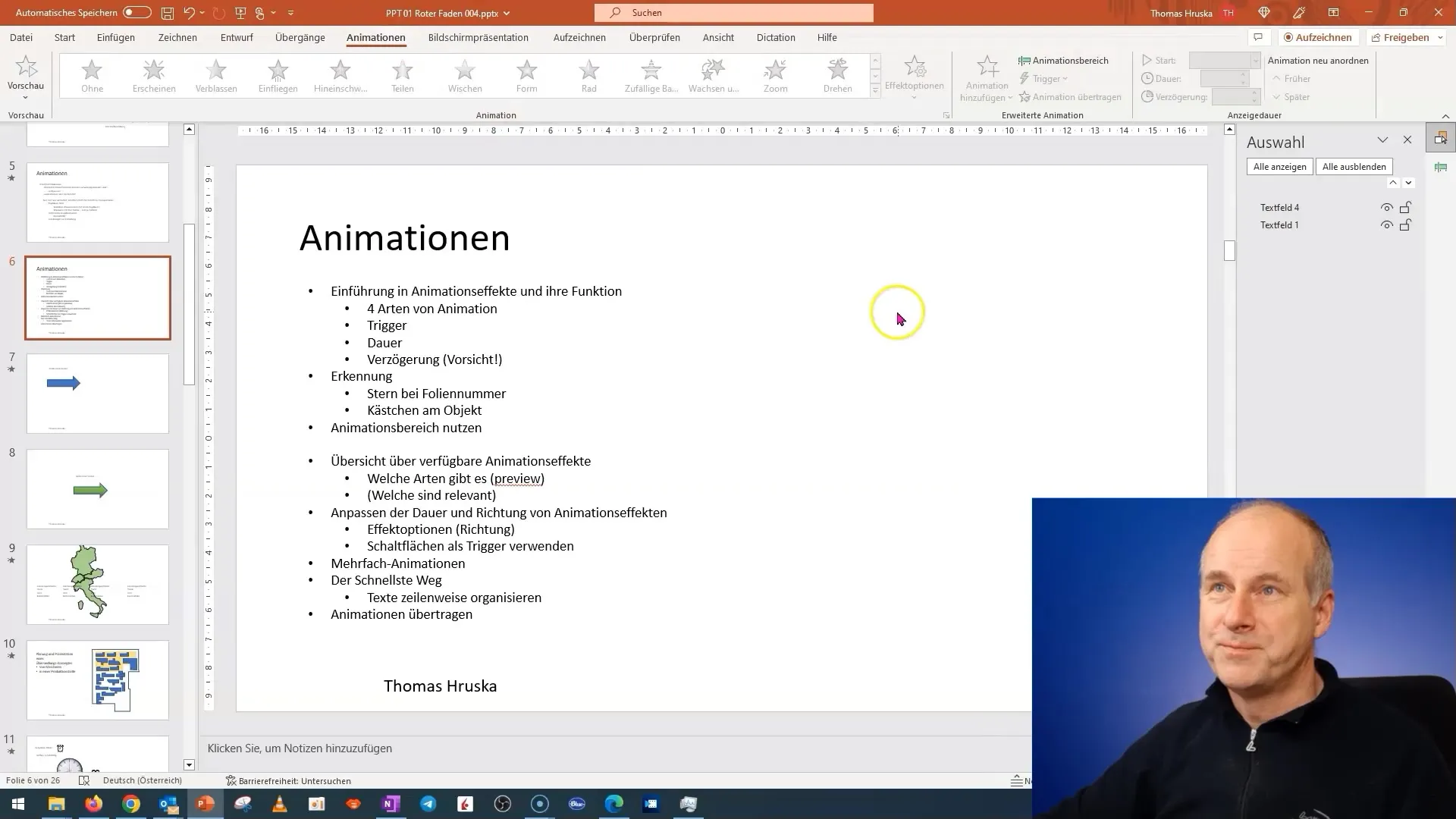
De fire typer animationer er:
- Opdukning (grøn): Denne animation får et objekt til at dukke op eller poppe frem
- Fremhævning (gul): Denne animation fremhæver et objekt
- Udgangsanimation (rød): Med denne animation får du objektet til at forsvinde igen
- Animationsspor (blå): Med dette kan du flytte objektet rundt på skærmen
Du finder de mest almindelige animationer i den øverste bjælke. Afhængigt af dine behov kan du rulle længere ned for at se flere muligheder eller udforske alle tilgængelige animationer.
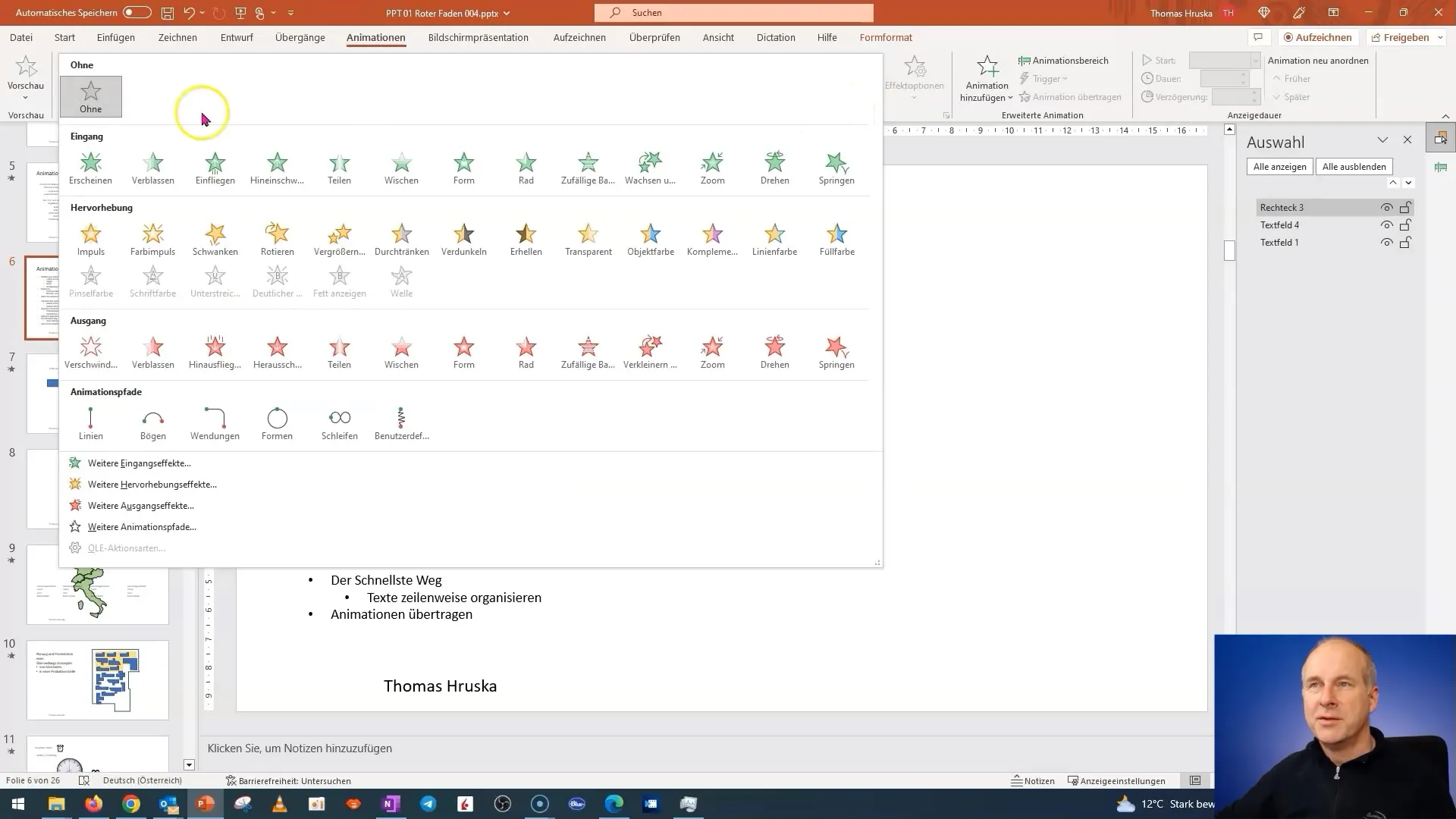
Effektforhåndsvisning
En meget nyttig funktion er effektforhåndsvisningen. Når du klikker på forhåndsvisningssymbolet, kan du straks se, hvordan den valgte effekt vil se ud i præsentationen. Dette er særligt nyttigt for at sikre, at animationen lever op til dine forventninger, før du anvender den.
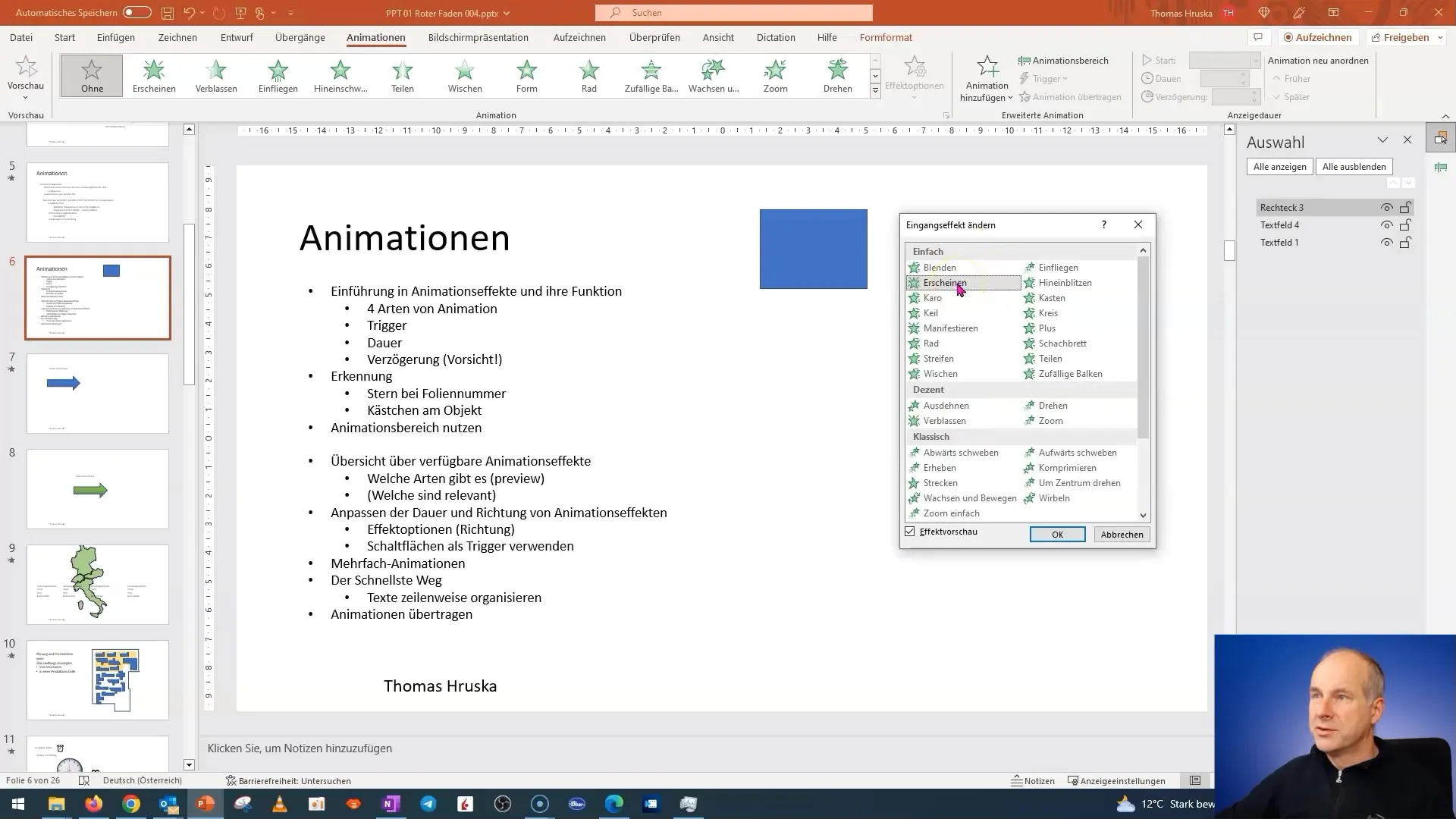
Triggere
Næste skridt er brugen af triggere. Triggere er mekanismer til at starte animationerne. Du kan f.eks. angive, at en animation skal starte med et museklik eller automatisk efter den tidligere animation. Vælg en animation, f.eks. opdukning, og sørg for, at den betragtes som den mest anvendte og professionelle metode.
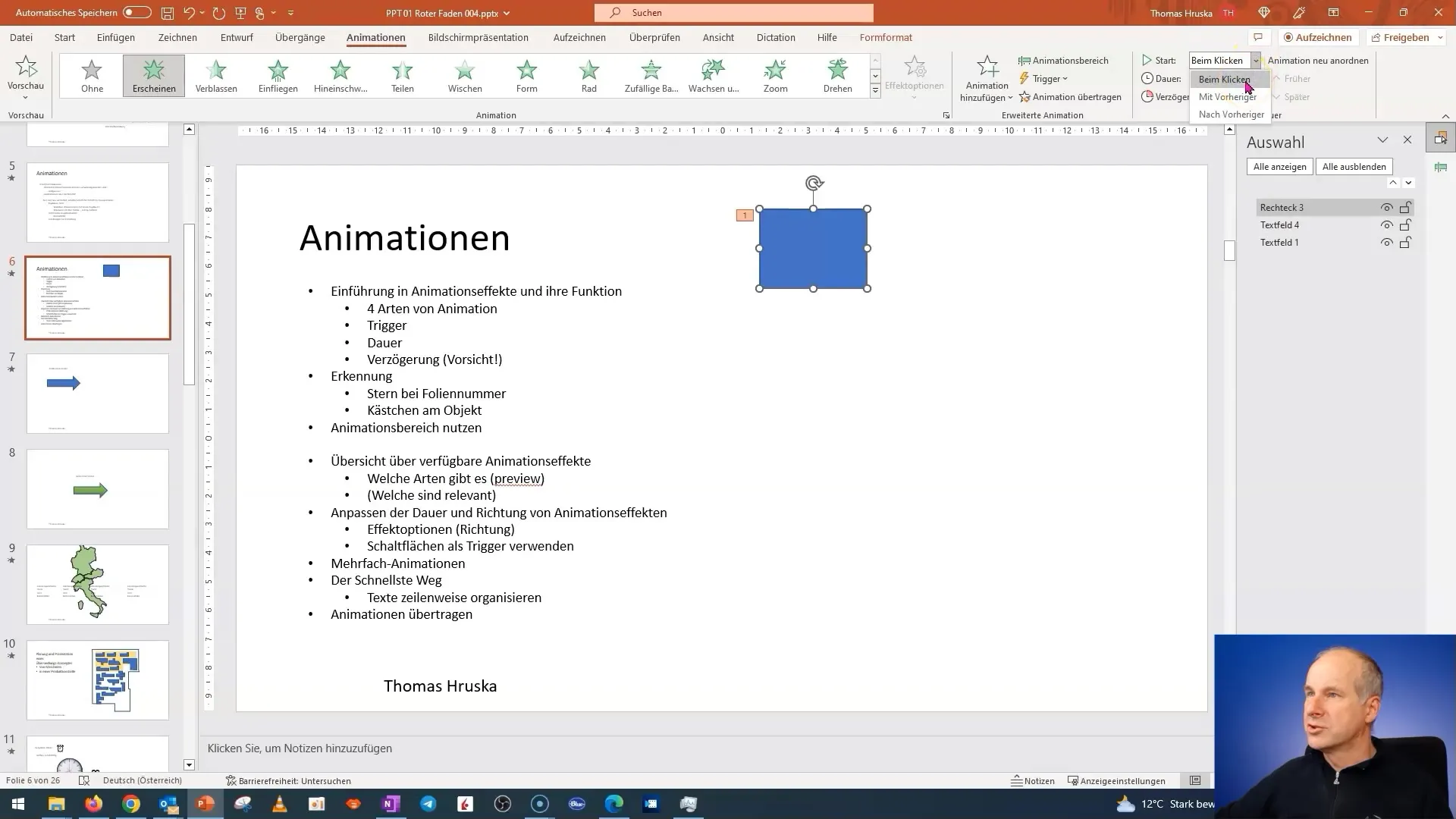
Hvis du har et objekt, der skal bruge animationer, skal du vælge Trigger-indstillingen. Her kan du specifikt angive, om animationen skal startes med et klik eller om den skal udføres direkte efter en tidligere animation.
Varighed af animationen
Nu ser vi på animationens varighed. Du kan indstille animationens varighed til mellem 0,01 og fem sekunder. Det er vigtigt at vælge varigheden korrekt, så animationerne ikke virker for hurtige eller for langsomme. For eksempel, hvis du har en animation, hvor et objekt skal svæve ind, kunne du indstille to sekunder til denne effekt.
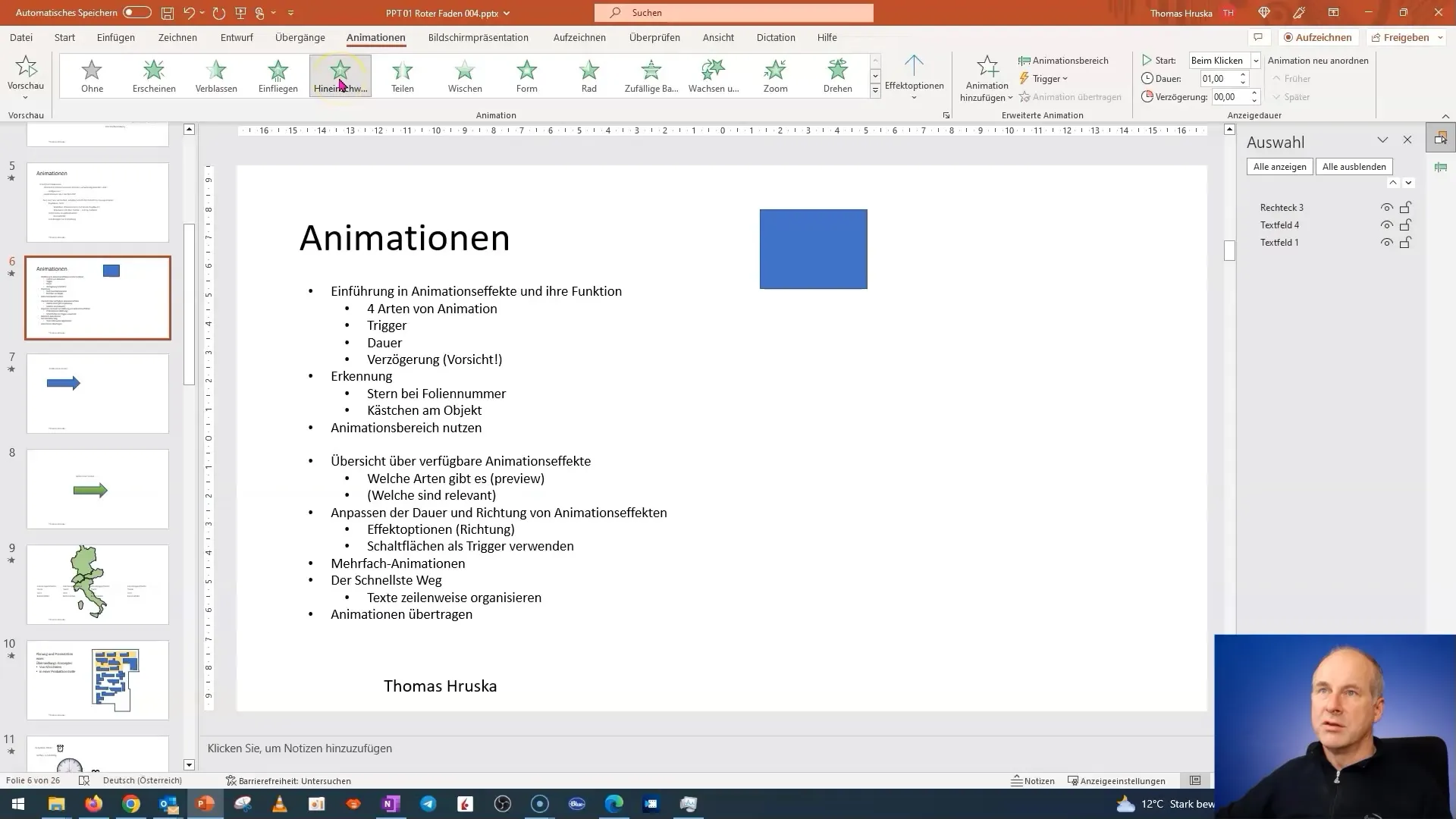
Som nævnt tidligere, i animationsområdet kan du bruge forhåndsvisningsmuligheden. Dette hjælper dig med at se, om indstillingerne lever op til dine forventninger. I dette eksempel har jeg indstillet varigheden til ti sekunder, så du tydeligt kan se forskellen.
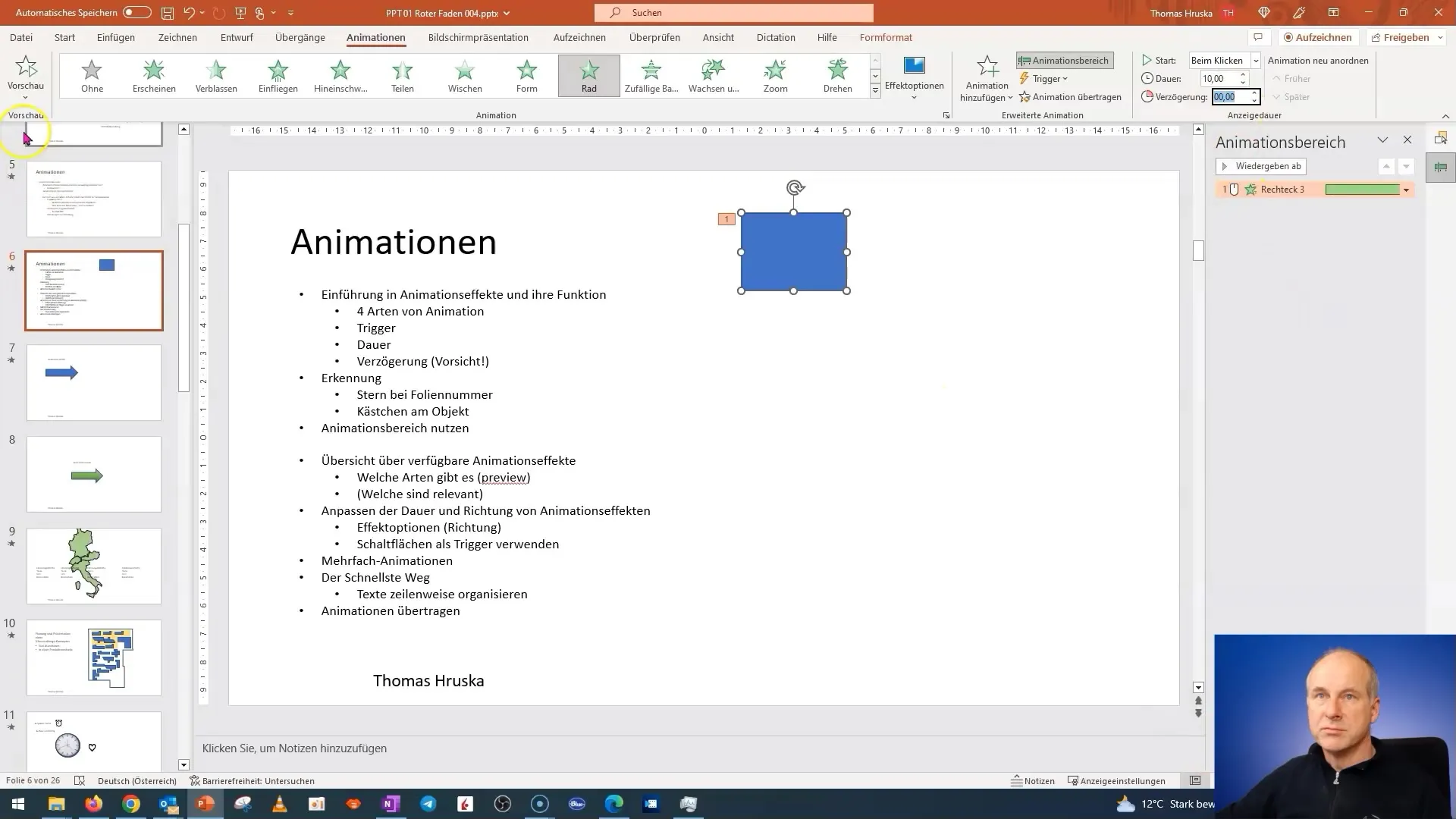
Forsinkelse
Nu kommer vi til forsinkelsen. Dette er et aspekt, der ofte ikke får tilstrækkelig opmærksomhed. Du kan indstille forsinkelser mellem to efter hinanden følgende animationer, så en animation automatisk afspilles efter en anden. Vælg f.eks. indstillingen "efter det forrige" og tilføj en halv sekund som forsinkelse.
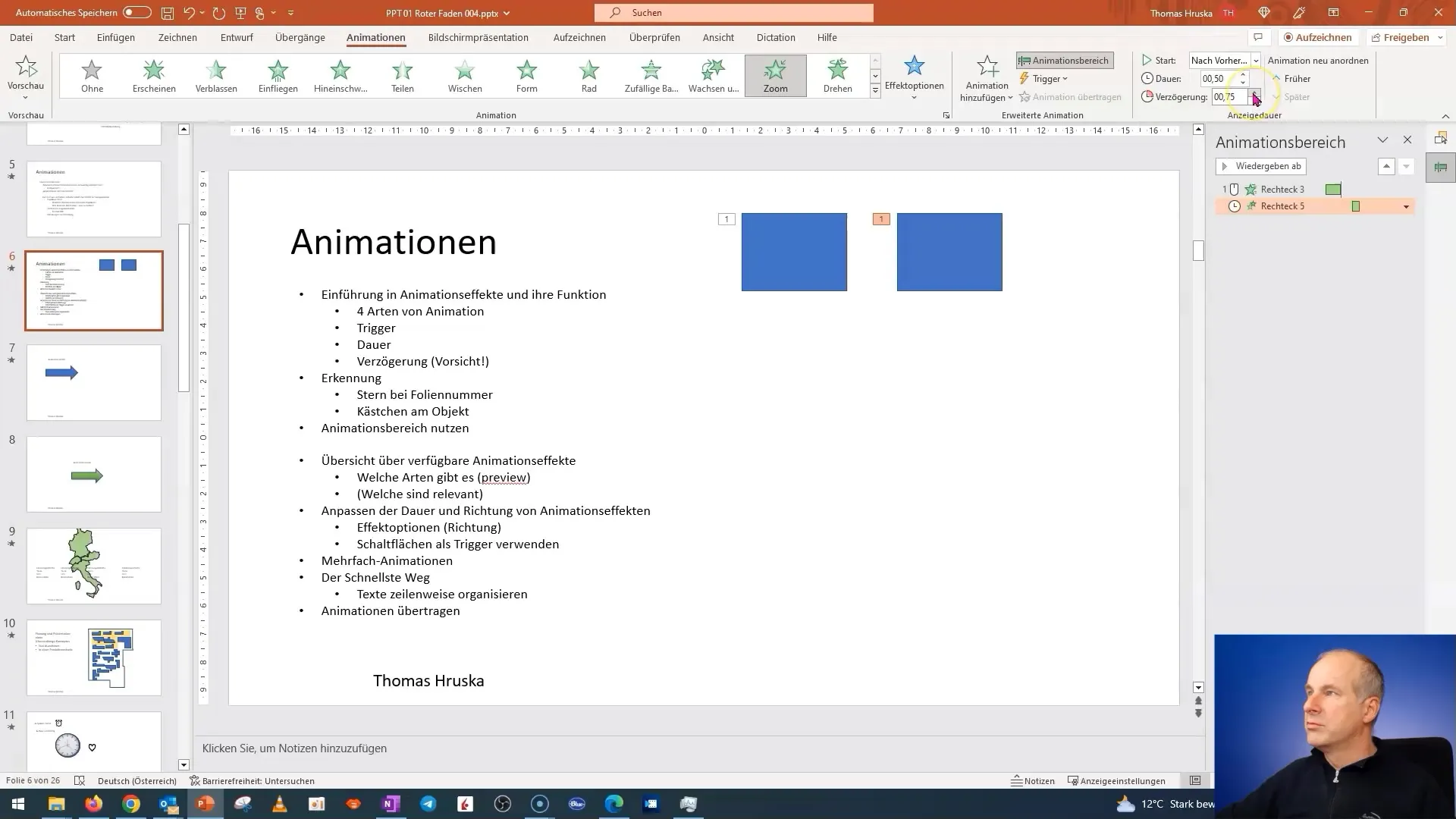
Det skal bemærkes, at mange brugere har en tendens til at integrere utilsigtede forsinkelser i deres præsentationer. Ofte klikker de, og intet sker først, hvilket kan føre til nervøsitet. Vær opmærksom på at bruge forsinkelser sparsomt og velovervejet for at undgå sådanne situationer.
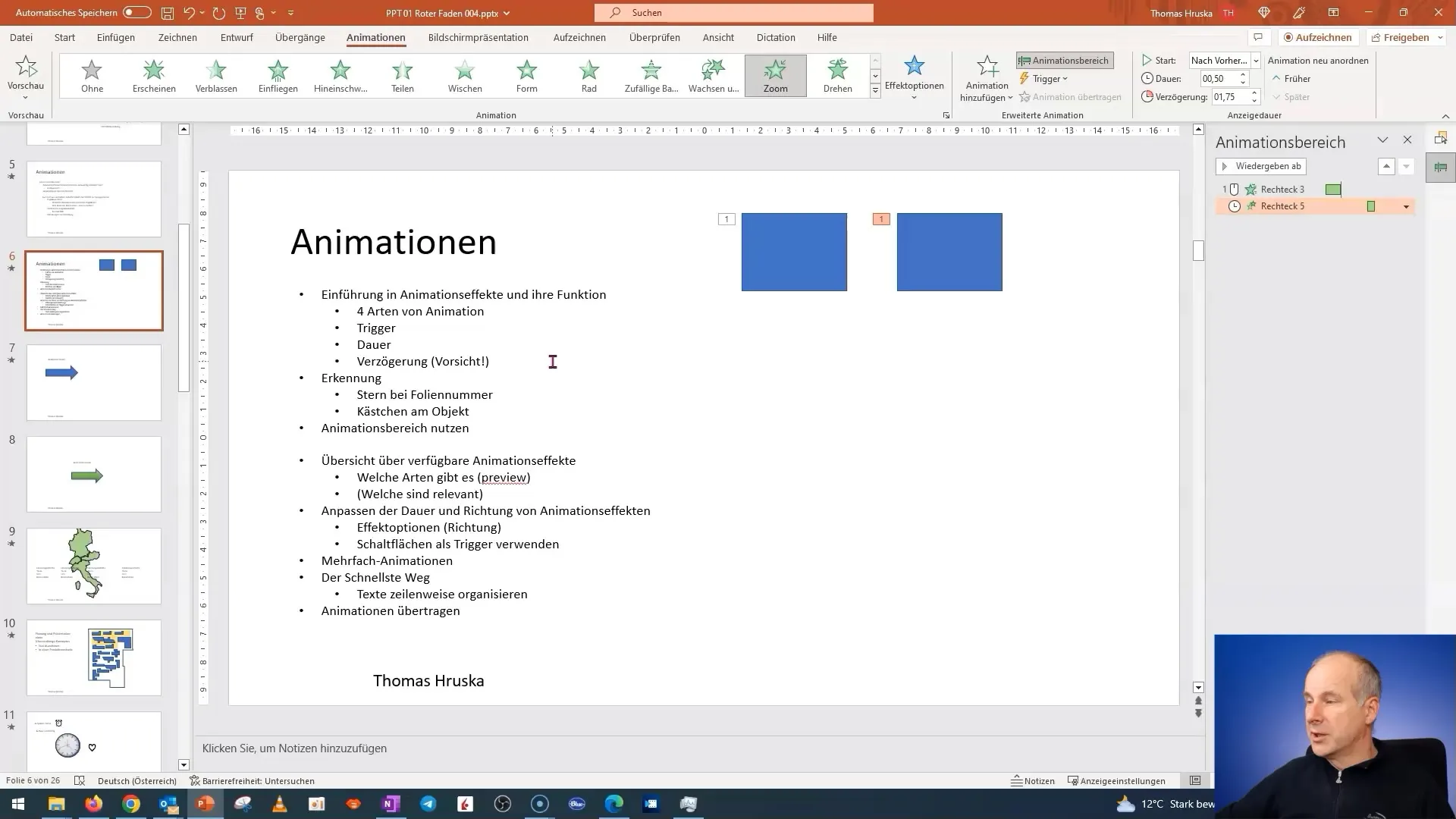
Nu har du lært grundlæggende om animationer i PowerPoint. Anvend det lærte og eksperimenter med forskellige animationer, udløsere, varigheder og forsinkelser. Vær altid opmærksom på professionaliteten i din præsentation.
Resumé
I denne vejledning har du lært de vigtigste grundlæggende om animationer i PowerPoint, herunder forskellige typer animationer, brugen af udløsere samt tilpasning af varighed og forsinkelse. Med denne viden kan du markant forbedre og gøre dine præsentationer mere effektive.
Ofte stillede spørgsmål
Hvor mange forskellige typer animationer findes der i PowerPoint?Der er fire typer animationer: Fremkomst, Fremhævelse, Afslutningsanimationer og Animationsbaner.
Hvad er udløsere i PowerPoint?Udløsere er mekanismer, der muliggør at starte animationer gennem handlinger såsom museklik eller tidsmæssigt i forbindelse med andre animationer.
Hvor lang tid kan en animation vare i PowerPoint?En animation kan indstilles til en varighed mellem 0,01 og 5 sekunder.
Hvad er risikoen ved forsinkelser?Forsinkelser kan få præsentører til at blive nervøse, når de tror, at deres animationer ikke fungerer. Det er vigtigt at bruge forsinkelser mere bevidst.
Hvordan kan jeg teste mine animationer?Du kan bruge effektvisningen til at teste animationer og se, hvordan de fungerer i præsentationen.


